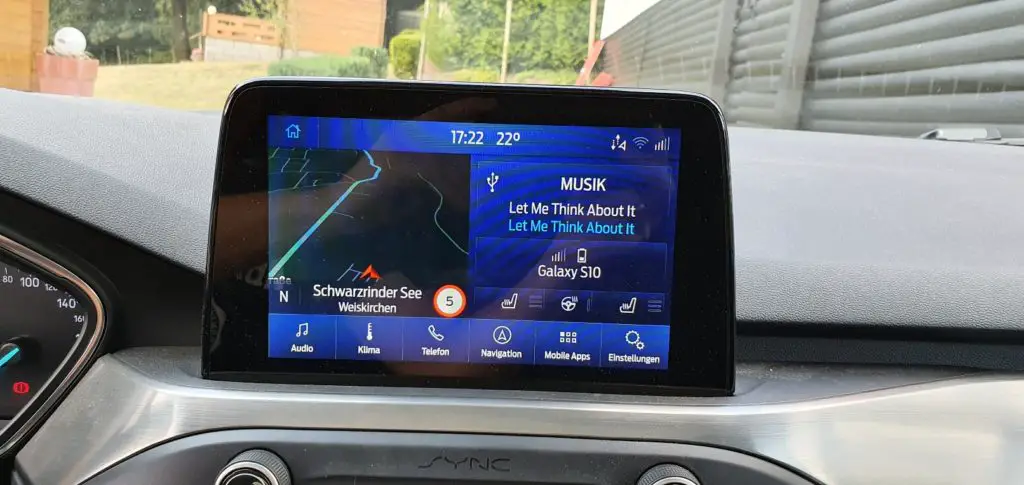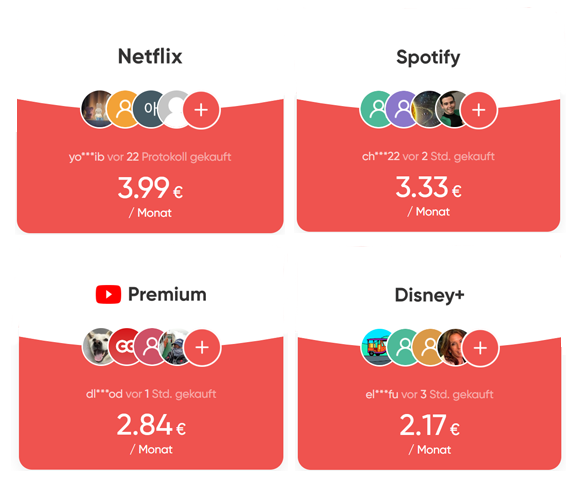Ich versuche hier mal alle Informationen zu sammeln die mit dem MK4 und der Modulprogrammierung zu tun haben via Konfigurationsmenü. Mit jeder neuen FORScan Version können mehr und mehr Punkte einfach über die sogenannte Konfiguration programmiert werden. Nicht jeder Punkt, der verfügbar ist, funktioniert tatsächlich bei unserem Focus oder aber es müssen mehrere Punkte geändert werden, zum Teil auch in unterschiedlichen Modulen.
Falls ihr Anmerkungen und Kommentare habt, würde ich mich über eine Rückmeldung freuen.
Wie immer alles auf eigenes Risiko!
Einzelne Funktionen freischalten
Nur ein Modul betroffen
APIM Module
Erweiterte Auto- und Fahrassistenzeinstellungsmöglichkeiten im SYNC
Drive Assistance
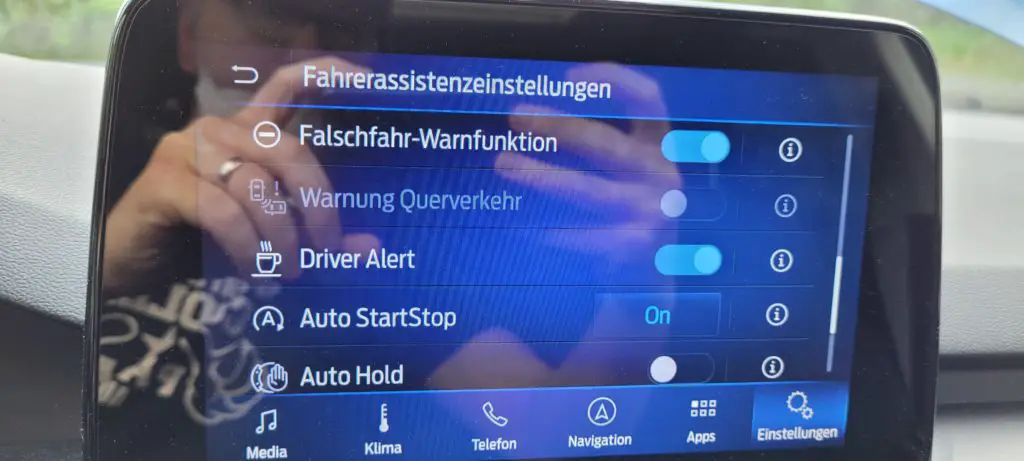
Centerstack Settings = enabled (Wichtig ! – Schaltet den zusätzlichen Menüpunkt „Fahrerassistenzeinstellungen“ im Sync frei)
Lange Change Assist = enabled
Lane Change Indicator = enabled
Auto Start Stop = enabled
Auto Hold = enabled
Driver Alert System (DAS) = enabled
Silent mode control function = enabled
Wrong way Alert = enabled
Trailer Blind Spot = enabled (noch nicht mit Anhänger getestet)
Blindspot Trailer Tow (BTT) Lite = enabled (noch nicht mit Anhänger getestet)
Intelligent Speed Assistance = enabled (Inaktiv – Menüpunkte nicht auswählbar)
Adaptive Cruise Control = enabled (Inaktiv – Menüpunkte nicht auswählbar)
Adaptive Cruise Control Menu = enabled (Inaktiv – Menüpunkte nicht auswählbar)
Intelligent Adaptive Cruise Control = enabled (Inaktiv – Menüpunkte nicht auswählbar)
Vehicle
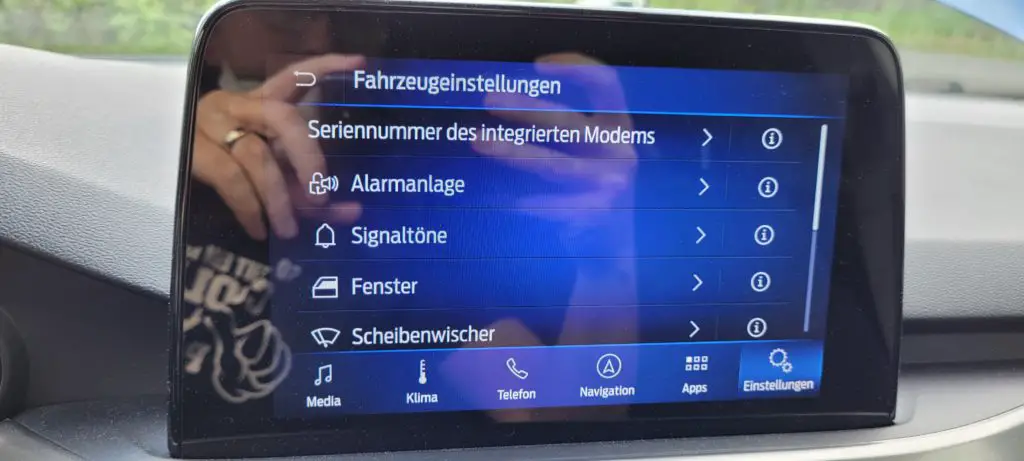
Wrong Way Alert = Enabled
Information chimes = enabled
Warning chimes = enabled
Global Window Close = enabled
Global Window Open = enabled
Rear wiper on reverse gear = enabled
Courtesy wipe after wash = enabled
Autolamp Delay = enabled
Auto Relock = enabled
Locking Feedback Visual = enabled
Locking Feedback Audible = enabled
Auto Lock Control Function = enabled
Auto Unlock Control Function = enabled
Park Lock Control = enabled
Intelligent Access Menu = enabled
Mirrors Autofold = enabled
Alarm on Exit = enabled (Inaktiv – Menüpunkte nicht auswählbar)
Perimeter Alarm Guard Reminder = enabled (Inaktiv – Menüpunkte nicht auswählbar)
Perimeter Alarm Guard /w reduced guard control function = enabled (Inaktiv – Menüpunkte nicht auswählbar)
Klimaanlagenmenü im SYNC anzeigen
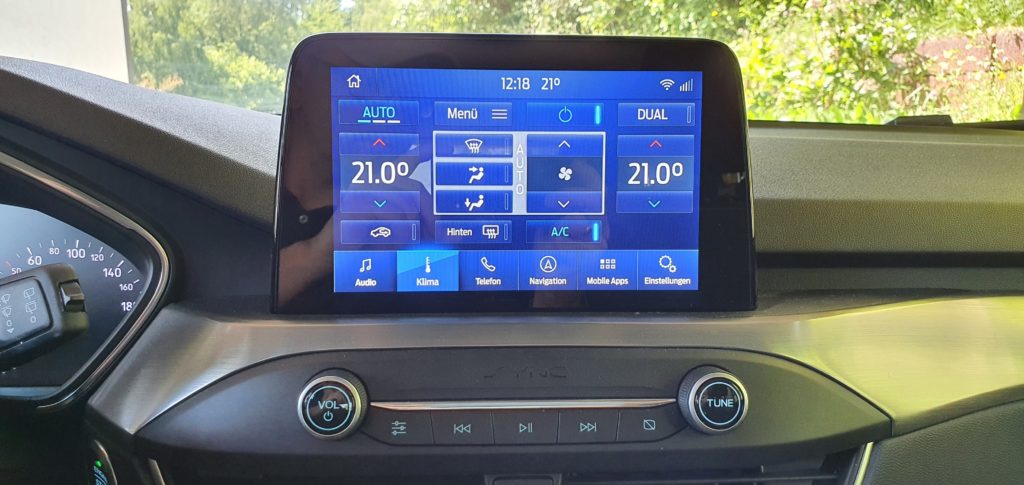
Climate Control Type = Automatic
Climate Domain = enabled (ab SYNC 3.4 zusätzlich zum Climate Control Type notwendig)
Sollten danach im Bordcomputer komische Werte bei der Navigation angezeigt werden dann einer der folgenden Werte ausprobieren:
Navigation Repeater Format = Motorolla oder Intel Video – How-To
Video – How-To
Erweitertes Klimaanlagenmenü im SYNC für Frontscheibenheizung
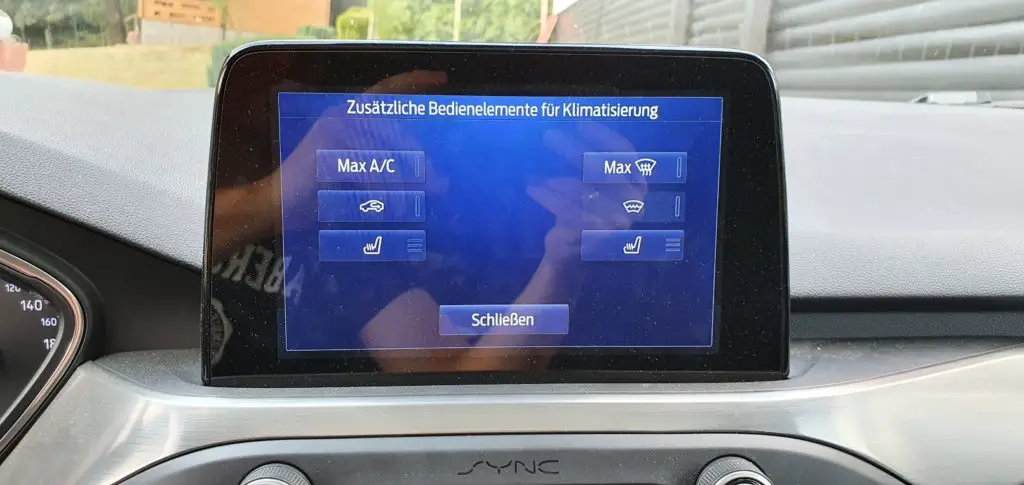
Heated Windshield Management – enabled
Erweitertes Klimaanlagenmenü im SYNC für Frontscheibenheizung
Heckscheibenheizung – enabled
Unterschiedliche Themes / Visuelle Designs
Visual Design Variants = Lincoln (oder andere, Funktioniert bis SYNC 3.3, ab SYNC 3.4 nur bedingt)
Sitzheizung im SYNC
Seat Button Icons – Heated Seats Video – How-To
Video – How-To
Unterschiedliche Startanimationen
Splash Screen – „verschiedene“ Video – Alle Bootanimationen
Video – Alle Bootanimationen
Geschwindigkeitslimit im Navi/SYNC anzeigen
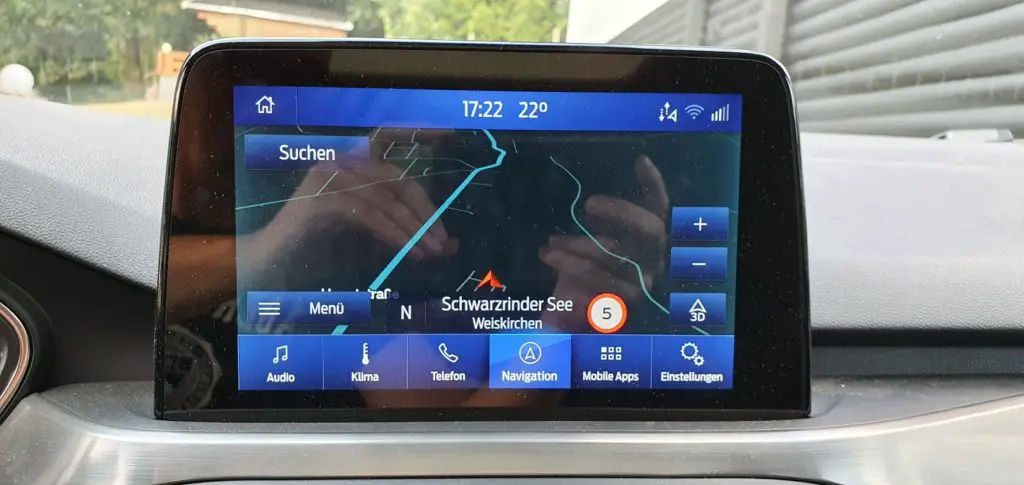
Display Speed Limit = enabled Video – How-To
Video – How-To
BdyCM Module
Bei Tagfahrlicht auch Rücklicht einschalten
DRL include park lamps – enabled Video – How-To
Video – How-To
Nebelleuchten als Abbiegelicht
Fog Lamp usage = cornering (leuchtet auf wenn man in die entsprechende richtung Lenkt. Bei iLEDs ist diese Option ausgeschaltet, da die iLEDs nach links oder rechts leuchten) Video – How-To
Video – How-To
12V Steckdose & USB – Zeit bis zum ausschalten einstellen
Power Point Timeout,s = X (Sekunden)
IPC
Warntöne ausschalten
Chimes Driver Belt Minder – disabled (Fahrergurterinnerung)
Chimes Mid Passanger Belt Minder – disabled (Gurterinnerung für hintere Sitze)
Chimes Passanger Belt Minder – disabled (Beifahrergurterinnerung)
Chimes Vehicle running with door open – disable (Ton bei laufendem Motor und offener Tür)
Power Liftgate Control – disabled (Schaltet bei elektrischer Heckklappe den Warnton aus)
Hupton bei Doppelverriegelung
Locking Feedback Visual = enable (Blinker blinken zwei mal auf)
Locking Feedback Audible = enable (Hupton ertönt) Video – How-To
Video – How-To
Ölanzeige / Restlaufzeit

Oil Change Reminder = Disable
Oil Minder Distance/Time = Enable Video – How-To
Video – How-To
ACM
Ausschalten des künstlichen Motortons (für ST Variante)
Software Engine Sound Enhancement (ESE) = Disable Video – How-To
Video – How-To
SCCM
Lenkradheizung – Temperatur einstellen
Heated Steering Wheel Temperature Level = Disable Video – How-To
Video – How-To
HVAC
Sitzheizung – Temperatur einstellen
Front Left Heated Seats High Setting, °C = Temperature Value
Front Left Heated Seats Low Setting, °C = Temperature Value
Front Left Heated Seats Medium Setting, °C = Temperature Value
Front Right Heated Seats High Setting, °C = Temperature Value
Front Right Heated Seats Low Setting, °C = Temperature Value
Front Right Heated Seats Medium Setting, °C = Temperature Value Video – How-To
Video – How-To
Komplexere Funktionen freischalten
Mehrere Module betroffen
Alarmanlage
Diverse Rückmeldungen erhalten, dass es funktioniert, jedoch auch Rückmeldungen erhalten, dass es nicht funktioniert. Es scheint noch andere Faktoren zu gebe, die das ganze beeinflussen.
BdyCM
Perimeter alarm – enabled
Panic Alarm Mode – enabled
Alarm Horn Sound – enabled
Alarm Sound Type – Vehicle Horn
Mechanische Alarmanlage – enabled
IPC
Perimeter alarm guard control – enabled
Perimeter Alarm guard reminder – enabled
Perimeter alarm chimes – enabled oder disabled (Warntöne abspielen bevor Alarmton ertönt)
Automatische Verriegelung ab 20 km/h
BdyCM
Automatische Verriegelung – enabled
IPC
Automatische Verriegelung – enabled (Menü erscheint im Boarcomputer und dann kann die Funktion aktiviert werden) Video How-To
Video How-To
Zwei Verkehrszeichen im Boardcomputer anzeigen lassen
Diese Funktion ist normalerweise nur Verfügbar, wenn das Technologiepaket gebucht ist. Voraussetzung ist somit das Technologiepaket bzw. die Kameraversion Bx bzw. Cx. Falls ihr trotz Technologiepaketes nur ein Verkehrszeichen angezeigt bekommt, könnt ihr folgende Parameter überprüfen oder ihr probiert es einfach aus, auch falls ihr kein Technologiepaket habt.

IPC
Speed Limit Information Function: enabled
Traffic Sign Recognition (TSR): enabled bzw. disable (einfach ausprobieren – hängt von Konfiguration ab)
IPMA
Traffic Sign Recognition: SLOIF
Traffic Sign Recognition Mode: Fusion (map data + camera data) Video How-To
Video How-To
Tagfahrlicht ausschalten
BdyCM
DRL Conditions = Option B
IPC
Daytime Running Lamps Menu = Enabled
Stiller Modus
APIM
Silent Mode control function = Enabled
IPC
Silent Mode control function = Enabled
Fernlichtassistenz
APIM
Auto High Beam Control Function = enable
Menu – Auto High Beam = auto high beam
IPC
Auto High Beam Telltale = enable
Menu – Auto High Beam = auto high beam
IPMA
High Beam Configuration = adaptive high beam control
Customer Preferences – AHB – Personal 1 = enable
Customer Preferences – AHB – Personal 2 = enable
Customer Preferences – AHB – Personal 3 = enable
Customer Preferences – AHB – Personal 4 = enable
Customer Preferences – AHB – Vehicle = enable
BCM
Auto High Beam (AHB) = enable
SCCM
Auto High Beam (AHB) per AS-Built = 724-02-01 xxxx x8xx xx